filmov
tv
LES SAUTS DE SECTION SOUS WORD

Показать описание
Au cours des années, des centaines de personnes m'ont posé la question de savoir quelle utilité présentait les sauts de section dans MICROSOFT WORD.
- Est-ce vraiment nécessaire de comprendre leur utilisation ?
- En-ai je vraiment besoin pour des documents basiques ?
A toutes ces interrogations, ma réponse est mille fois oui !!!
Les sauts de section dans Microsoft Word sont utiles pour diviser un document en sections distinctes, ce qui permet de contrôler la mise en page et la mise en forme de chaque section individuellement. Voici quelques raisons pour lesquelles vous pouvez utiliser les sauts de section :
- Pour changer les marges : Vous pouvez utiliser un saut de section pour appliquer des marges différentes dans une partie spécifique de votre document. Par exemple, vous pouvez avoir des marges plus larges pour la page de titre de votre document et des marges plus étroites pour le contenu principal.
- Pour changer l'orientation de la page : Si vous voulez que certaines pages de votre document soient en mode paysage plutôt qu'en mode portrait, vous pouvez insérer un saut de section avant et après ces pages.
- Pour insérer une numérotation différente des pages : Les sauts de section permettent également de numérotation de pages indépendante pour chaque section. Vous pouvez ainsi avoir une numérotation romaine pour les pages d'introduction et une numérotation arabes pour les pages suivantes.
- Pour utiliser des en-têtes et pieds de page différents : En insérant un saut de section, vous pouvez utiliser des en-têtes et pieds de page différents dans chaque section de votre document.
- Pour contrôler la mise en page : Vous pouvez utiliser un saut de section pour changer la mise en page d'une partie spécifique de votre document. Par exemple, vous pouvez avoir une mise en page en deux colonnes pour une partie de votre document et une mise en page en une colonne pour le reste.
En somme, les sauts de section dans Microsoft Word sont utiles pour personnaliser et contrôler la mise en page et la mise en forme de chaque partie de votre document.
--------------------------------------------------------------------------------------------------------------------
Formation : Devenir un expert sous Word
---------------------------------------------------------------------------------------------------------------------
- Est-ce vraiment nécessaire de comprendre leur utilisation ?
- En-ai je vraiment besoin pour des documents basiques ?
A toutes ces interrogations, ma réponse est mille fois oui !!!
Les sauts de section dans Microsoft Word sont utiles pour diviser un document en sections distinctes, ce qui permet de contrôler la mise en page et la mise en forme de chaque section individuellement. Voici quelques raisons pour lesquelles vous pouvez utiliser les sauts de section :
- Pour changer les marges : Vous pouvez utiliser un saut de section pour appliquer des marges différentes dans une partie spécifique de votre document. Par exemple, vous pouvez avoir des marges plus larges pour la page de titre de votre document et des marges plus étroites pour le contenu principal.
- Pour changer l'orientation de la page : Si vous voulez que certaines pages de votre document soient en mode paysage plutôt qu'en mode portrait, vous pouvez insérer un saut de section avant et après ces pages.
- Pour insérer une numérotation différente des pages : Les sauts de section permettent également de numérotation de pages indépendante pour chaque section. Vous pouvez ainsi avoir une numérotation romaine pour les pages d'introduction et une numérotation arabes pour les pages suivantes.
- Pour utiliser des en-têtes et pieds de page différents : En insérant un saut de section, vous pouvez utiliser des en-têtes et pieds de page différents dans chaque section de votre document.
- Pour contrôler la mise en page : Vous pouvez utiliser un saut de section pour changer la mise en page d'une partie spécifique de votre document. Par exemple, vous pouvez avoir une mise en page en deux colonnes pour une partie de votre document et une mise en page en une colonne pour le reste.
En somme, les sauts de section dans Microsoft Word sont utiles pour personnaliser et contrôler la mise en page et la mise en forme de chaque partie de votre document.
--------------------------------------------------------------------------------------------------------------------
Formation : Devenir un expert sous Word
---------------------------------------------------------------------------------------------------------------------
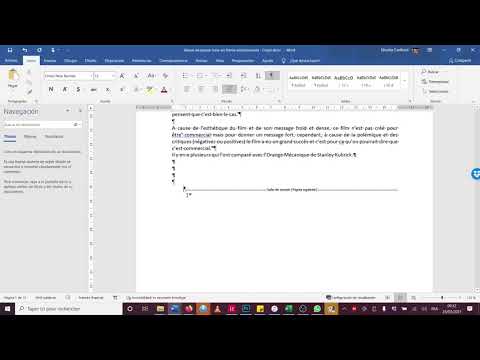 0:00:47
0:00:47
 0:08:35
0:08:35
 0:03:07
0:03:07
 0:06:37
0:06:37
 0:01:23
0:01:23
 0:02:38
0:02:38
 0:03:58
0:03:58
 0:03:09
0:03:09
 0:04:00
0:04:00
 0:00:49
0:00:49
 0:10:36
0:10:36
 0:03:59
0:03:59
![[3.1.7] Créer et](https://i.ytimg.com/vi/2TzyJp8fMD8/hqdefault.jpg) 0:03:16
0:03:16
 0:07:11
0:07:11
 0:09:36
0:09:36
 0:01:19
0:01:19
 0:09:27
0:09:27
![[Tuto] Word -](https://i.ytimg.com/vi/eg-NmqNsk-c/hqdefault.jpg) 0:02:46
0:02:46
 0:03:02
0:03:02
 0:01:13
0:01:13
 0:02:19
0:02:19
 0:14:17
0:14:17
 0:02:52
0:02:52
 0:01:28
0:01:28